Enne paigaldamist:
Enne pythoni (x.) Installimist tuleb operatsioonisüsteem uuendada.y). Süsteemi värskendamiseks käivitage järgmine käsk.
$ sudo apt-get värskendus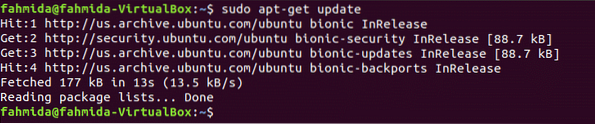
On vaja kontrollida, kas mõni pythoni tõlk on enne süsteemi installitud või mitte. Püütoni installitud versiooni kontrollimiseks käivitage järgmine käsk. Enne pythoni (x, y) installimist on parem eemaldada kõik varem installitud pythoni versioonid.
$ python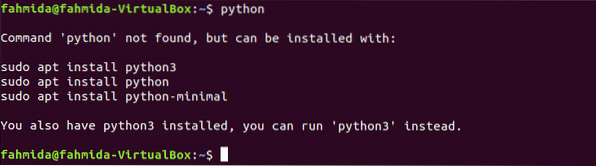
Väljund näitab, et ühtegi pythoni paketti pole süsteemi varem installitud. Sel juhul peame kõigepealt installima pythoni tõlgi.
Installige Python (x.y)
Pythoni (x, y) või teadusliku pythoni pakette saate installida kahel viisil. Üks võimalus on sobiva Python (x, y) paketi allalaadimine ja installimine Ubuntu baasil ning teine võimalus on vajalike pakettide installimine Pythonis teadusliku arvutamise jaoks. Teist viisi on lihtne installida, mida järgitakse selles õpetuses.
Sammud:
- Esiteks peate installiprotsessi alustamiseks installima pythoni tõlgi ja paketihalduri. Niisiis, installimiseks käivitage järgmine käsk python3 ja python3-pip pakendid. Vajutage 'y"kui ta küsib installimiseks luba.
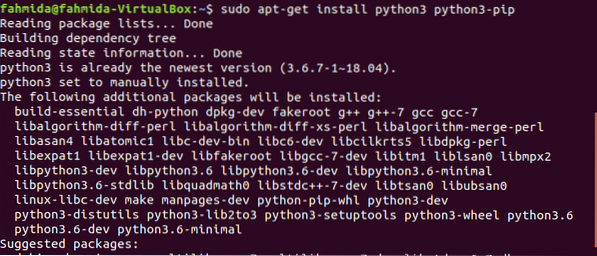
- Järgmisena peate installima vajalikud teadusraamatukogud python3 teaduslike toimingute tegemiseks. Teekide installimiseks käivitage järgmine käsk. Siin installitakse pärast käsu täitmist viis teeki. Need on numpy, matplotlib, scipy, pandad ja sümpaatne. Nende teekide kasutamist selgitatakse selle õpetuse järgmises osas.
python3-scipy python3-pandas python3-sympy

- Püütonitõlgi piirangute eemaldamiseks ja kasutajasõbraliku liidese loomiseks, ipython paketti kasutatakse. Installimiseks käivitage järgmine käsk ipython3 pakend.
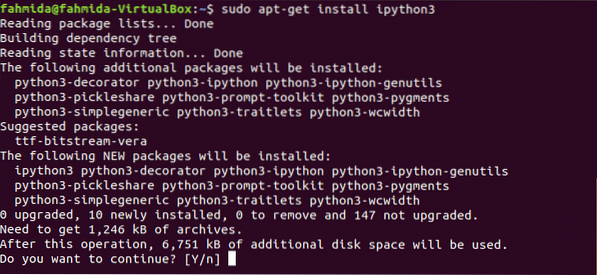
- Installimiseks käivitage järgmine käsk qt5 seotud paketid GUI arendamiseks.
python3-pyqt5.qtopengl python3-pyqt5.qtquick

- Spyder on kasulik koodiredaktor, mis võib esile tuua süntaksit ning hõlbustada koodi redigeerimist ja silumist. Installimiseks käivitage järgmine käsk spioon.

Kui kõik ülalnimetatud paketid on installitud korralikult ilma tõrgeteta, on teie python (x, y) õigesti installitud.
Pythoni (x, y) kasutamine:
Mõningaid Pythoni (x, y) põhikasutusi on näidatud õpetuse selles osas, kasutades erinevaid näiteid koos selgitustega. Peate käivitama spioon koodiredaktor pythoni (x, y) kasutamise alustamiseks. Klõpsake nuppu Kuva rakendus ikoon ja tüüp 'sp ' otsingukasti. Kui spioon on siis korralikult paigaldatud spioon ilmub ikoon.
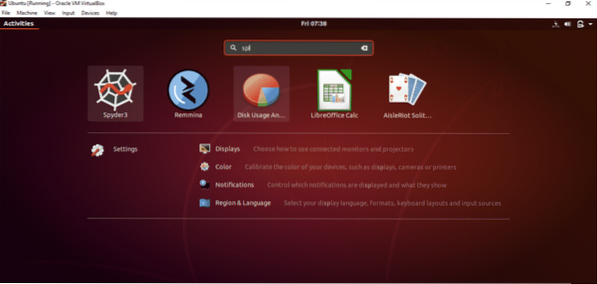
Kliki Spyder3 ikooni rakenduse avamiseks. Pärast rakenduse avamist ilmub järgmine ekraan.

Nüüd võite hakata kirjutama koodi teaduslike arvutusülesannete täitmiseks. Python3 viie installitud teegi põhikasutus teaduslikeks toiminguteks on toodud järgmises kuues näites.
Näide 1: Muutujate ja tüüpide kasutamine
See näide näitab pythoni andmetüüpide ja muutujate kõige põhilisemat kasutamist. Järgmises skriptis deklareeritakse nelja tüüpi muutujaid. Need on integer, ujuk, boolean ja string. tüüp () meetodit kasutatakse pythonis mis tahes muutuja tüübi väljaselgitamiseks.
#!/ usr / bin / env python3# Täisarvu väärtuse määramine
var1 = 50
print (tüüp (var1))
# Kasutatakse ujukväärtust
var2 = 3.89
print (tüüp (var2))
# Määramine
var3 = tõene
print (tüüp (var3))
# Stringi väärtuse määramine
var4 = "LinuxHint"
print (tüüp (var4))
Väljund:
Käivitage skript vajutades mängima () redaktori ülaosast. Kui klõpsate nupul Muutuv uurija paremalt küljelt, kuvatakse nelja muutuja jaoks järgmine väljund.
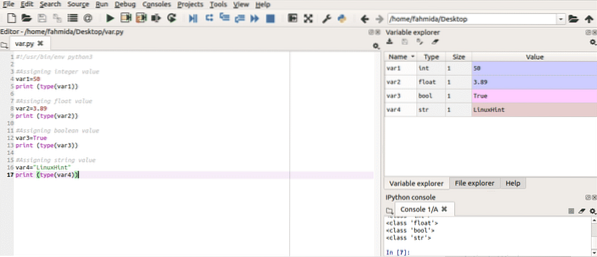
Näide 2: numpy kasutamine ühe ja mitmemõõtmelise massiivi loomiseks
Igat tüüpi arvulise arvutamise teeb numpy pakett pythonis. Selle mooduli abil saab määratleda ja kasutada mitmemõõtmelist andmestruktuuri, vektori ja maatriksi andmeid. Seda saab arvutada väga kiiresti, kuna selle on välja töötanud C ja FORTRAN. numpy moodulit kasutatakse järgmises skriptis ühemõõtmeliste ja kahemõõtmeliste massiivide deklareerimiseks ja kasutamiseks pythonis. Skriptis deklareeritakse kolme tüüpi massiive. myArray on ühemõõtmeline massiiv, mis sisaldab 5 elementi. ndim omadust kasutatakse massiivi muutuja dimensiooni väljaselgitamiseks. len () funktsiooni kasutatakse siin elementide koguarvu loendamiseks myArray. shape () funktsiooni kasutatakse massiivi praeguse kuju kuvamiseks. myArray2 on kahemõõtmeline massiiv, mis sisaldab kahte elementi kahes reas ja kolmes veerus (2 × 3 = 6). suurus () funktsiooni kasutatakse myArray2. korraldama() funktsiooni kasutatakse vahemiku massiivi loomiseks myArray3 mis genereerib elemendid, lisades igale elemendile 10-st 2.
#!/ usr / bin / env python3#Kasutage numpy
impordi numpy npy-na
#Deklareerige ühemõõtmeline massiiv
myArray = npy.massiiv ([90,45,78,12,66])
#Prindi kõik elemendid
print (myArray)
#Trükkige massiivi mõõde
print (myArray.ndim)
#Prindi elementide koguarv
print (len (myArray))
#Trükkige massiivi kuju
print (npy.kuju (myArray))
#Deklareeri kahemõõtmeline massiiv
myArray2 = npy.massiiv ([[101,102,103], ["Nila", "Ella", "Bella"]])
## Prindi elementide koguarv
print (npy.suurus (myArray2))
#Looge vahemiku massiiv
myArray3 = npy.aranž (10,20,2)
#Trükkige massiivi elemendid
print (myArray3)
Väljund:
Pärast skripti käivitamist ilmub järgmine väljund.
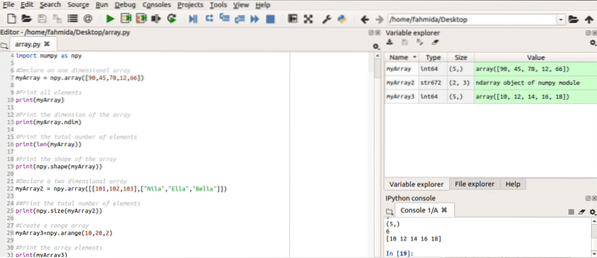
Näide 3: Matlabi kasutamine kõvera joonistamiseks
Matplotlib teeki kasutatakse konkreetsete andmete põhjal 2D- ja 3D-teaduslike jooniste loomiseks. See võib genereerida kvaliteetset väljundit erinevates vormingutes, näiteks PNG, SVG, EPG jne. See on väga kasulik moodul teadusandmete jaoks arvude genereerimiseks, kus joonist saab andmete muutmisega igal ajal värskendada. Selles näites on näidatud, kuidas saab selle mooduli abil x-telje ja y-telje väärtuste põhjal kõverat joonistada. pylab kasutatakse siin kõvera joonistamiseks. linspace () Funktsiooni kasutatakse x-telje väärtuse seadmiseks korrapäraste intervallidega. Y-telje väärtused arvutatakse x-telje väärtuse ruutu jagamisega. joonis () on init-funktsioon, mida kasutatakse lubamiseks pylab. Tähte „b” kasutatakse süžee() funktsioon kõvera värvi määramiseks. Siin tähistab 'b' sinist värvi. xlabel () funktsiooni kasutatakse x-telje pealkirja ja ylabel () funktsiooni kasutatakse y-telje pealkirja määramiseks. Graafiku pealkirja määrab pealkiri () meetod.
#!/ usr / bin / env python3#Pylabi mooduli kasutamine
impordi pylab pl
# Määrake x-telje väärtus
x = pl.linspace (0, 8, 20)
# Arvutage y-telje väärtus
y = x ** 2
# Alustamine joonestamiseks
pl.joonis ()
# Määra graafik x, y väärtuse põhjal sinise värviga
pl.joonis (x, y, 'b')
# Määrake x-telje pealkiri
pl.xlabel ('x')
#Määra y-telje pealkiri
pl.ylabel ('y')
# Määrake graafiku pealkiri
pl.pealkiri ('joonestamise näide')
pl.näita ()
Väljund:
Pärast skripti käivitamist ilmub järgmine väljund. Kõver on näidatud pildi paremas alanurgas.
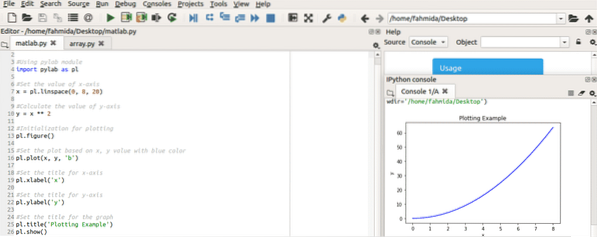
Näide 4: Sympy mooduli kasutamine sümboolsete muutujate jaoks
sympy teeki kasutatakse pythonis sümboolse algebra jaoks. Sümbolite klassi kasutatakse pythonis uue sümboli loomiseks. Siin deklareeritakse kaks sümboolset muutujat. var1 muutuja on seatud väärtusele Tõsi ja on kujuteldav vara tagastab Vale selle muutuja jaoks. var2 muutuja on seatud väärtusele true, mis näitab 1. Niisiis, kui seda kontrollitakse var2 on suurem kui 0 või mitte, siis tagastatakse väärtus True.
#!/ usr / bin / env python3#import sympy moodul
sympy impordist *
#Looge väärtusega sümbolimuutuja nimega 'var1'
var1 = sümbol ('var1', reaalne = tõene)
#Testige väärtus
print (var1.is_imaginary)
# Looge väärtusega sümbolimuutuja nimega 'var2'
var2 = sümbol ('var2', positiivne = tõene)
# Kontrollige, kas väärtus on suurem kui 0 või mitte
print (var2> 0)
Väljund:
Pärast skripti käivitamist ilmub järgmine väljund.
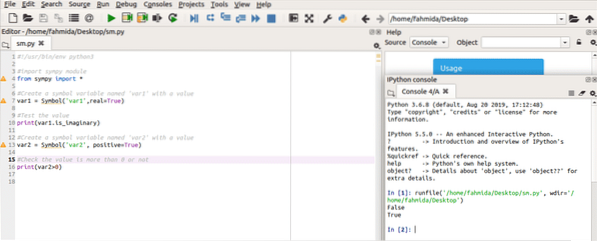
Näide 5: DataFrame'i loomine pandade abil
Panda raamatukogu on välja töötatud pythoni andmete puhastamiseks, analüüsimiseks ja teisendamiseks. See kasutab paljusid funktsioone numpy raamatukogu. Niisiis, see on hädavajalik installida numpy Pythoni teek enne installimist ja kasutamist pandad. Seda kasutatakse ka teiste pythoni sarnaste teadusraamatukogudega scipy, matplotlib jne. Programmi põhikomponendid pandad on seeria ja DataFrame. Mis tahes seeria tähistab andmeveeru ja DataFrame on seeriate kogu mitmemõõtmeline tabel. Järgmine skript loob DataFrame'i kolme andmerea põhjal. Pandateek imporditakse skripti alguses. Järgmisena muutuja nimega märgid deklareeritakse kolme andmeseeriaga, mis sisaldavad kolme õppeaine kolme õpilase nimetustJanifer ',' John 'ja' Paul '. DataFrame () Pandade funktsiooni kasutatakse järgmises lauses muutuja põhjal DataFrame'i loomiseks märgid ja salvestage see muutujasse, tulemus. Lõpuks tulemus DataFrame'i kuvamiseks trükitakse muutuja.
#!/ usr / bin / env python3#import moodul
impordi pandad kui pd
# Määra kolmele õppeainele kolm õpilast
märgid =
"Janifer": [89, 67, 92],
"Johannes": [70, 83, 75],
"Paulus": [76, 95, 97]
#Looge andmeraam pandade abil
subjektid = pd.DataFrame (märgid)
# Kuva andmeraam
print (teemad)
Väljund:
Pärast skripti käivitamist ilmub järgmine väljund.
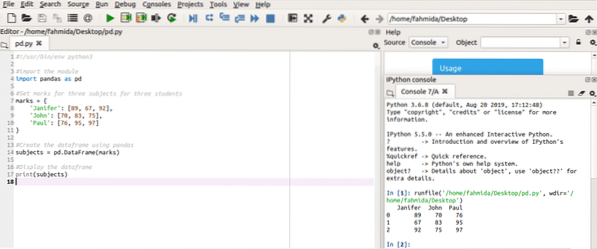
Näide 6: Scipy mooduli kasutamine matemaatiliseks arvutamiseks
SciPy raamatukogu sisaldab suurt hulka teaduslikke algoritme teadusliku arvutamise teostamiseks pythonis. Mõned neist on integreerimine, interpolatsioon, Fourieri teisendus, lineaaralgebra, statistika, faili IO jne. Spyderi redaktorit kasutatakse eelnevate näidete koodide kirjutamiseks ja käivitamiseks. Kuid spyderiredaktor ei toeta scipy mooduleid. Spyderiredaktori toetatud moodulite loendit saate kontrollida vajutades Sõltuvused… abimenüü valik. Scipy moodulit pole loendis olemas. Niisiis, terminalist kuvatakse järgmised kaks näidet. Avage terminal, vajutadesAlt_Ctrl + T ” ja tüüp püüton pythoni tõlgi käivitamiseks.
Arvude kuupjuure arvutamine
scipy teek sisaldab moodulit nimega cbrt kuubi juure arvutamiseks suvaline arv. Järgmine skript arvutab kuubikujuure kolmest numbrist. numpy raamatukogu imporditakse numbrite loendi määratlemiseks. Järgmine, niru raamatukogu ja cbrt all olev moodul niru.eriline imporditakse. Kuupjuure väärtused 8, 27 ja 64 salvestatakse muutujasse tulemus mis hiljem trükitakse.
>>> impordi number>>> impordi scipy
>>> alates scipy.spetsiaalne impordikood
>>> tulemus = cbrt ([8, 27, 64])
>>> print (tulemus)
Väljund:
Pärast käskude käivitamist ilmub järgmine väljund. Kuubikujuured 8, 27 ja 64 on 2, 3 ja 4.
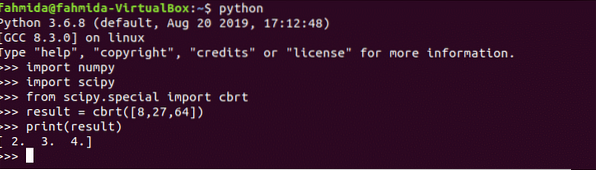
Lineaaralgebra lahendamine scipy mooduli abil
linalg scipy library moodulit kasutatakse lineaaralgebra lahendamiseks. Siin, niru kogu imporditakse esimeses ja järgmises käsus linalg moodul niru raamatukogu on imporditud. numpy massiivide deklareerimiseks imporditakse teeki. Siin, ekv muutuja deklareeritakse koefitsientide ja val muutujat kasutatakse arvutamiseks vastavate väärtuste määratlemiseks. lahendama () funktsiooni kasutatakse tulemuste arvutamiseks ekv ja val muutujad.
>>> impordi scipy>>> alates scipy import linalg
>>> impordi numpy np-na
>>> ekv = np.massiiv ([[9, 0, 5], [10, 3, -2], [7, -2, 0]])
>>> val = np.massiiv ([3, -6, 9])
>>> tulemus = linalg.lahendama (ekv, val)
>>> print (tulemus)
Väljund:
Pärast ülaltoodud käskude käivitamist ilmub järgmine väljund.

Järeldus:
Python on väga kasulik programmeerimiskeel erinevat tüüpi matemaatiliste ja teaduslike probleemide lahendamiseks. Python sisaldab seda tüüpi ülesannete täitmiseks tohutult palju teeke. Selles õpetuses on näidatud mõnede raamatukogude põhikasutused. Kui soovite olla Pythoni (x, y) teaduslik programmeerija ja algaja, aitab see õpetus teil Pythonit (x, y) Ubuntu installida ja kasutada.
Demo leiate siit allpool:
 Phenquestions
Phenquestions


